Cara menetapkan semula tetapan tetikus ke lalai di Windows 11/10
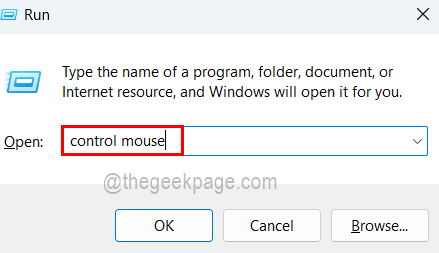
- 4834
- 757
- Ronnie Hermann
Sama ada pemula atau pakar dalam sistem Windows, semua orang suka bereksperimen atau mencuba perkara baru dalam sistem mereka. Mereka juga ingin menukar tetapan komponen lain seperti kertas dinding latar belakang, papan kekunci, tetapan tetikus, dll.
Tetapi kebanyakan pengguna Windows setelah membuat banyak perubahan dalam sistem, cenderung melupakan apa yang ada di tempat pertama dan tidak tahu bagaimana untuk mengembalikannya kembali kepada nilai lalai mereka. Sekiranya anda juga telah melakukan banyak perubahan dalam tetapan tetikus pada sistem anda dan ingin mendapatkannya kembali ke nilai lalai mereka, jangan risau!
Dalam artikel ini, kami akan membimbing anda mengenai cara menetapkan semula tetapan tetikus pada Windows 11 PC.
Cara menetapkan semula tetapan tetikus ke lalai di Windows 11,10
Langkah 1: Tekan Tingkap + R Kekunci bersama di papan kekunci.
Langkah 2: Ini membuka Jalankan kotak arahan pada sistem.
Langkah 3: Jenis kawalan tetikus di dalamnya dan tekan Masukkan kunci.
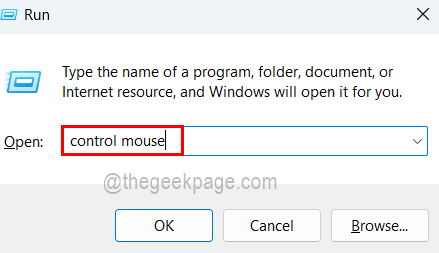
Langkah 4: Ini akan membuka tetingkap Properties Mouse.
Langkah 5: Di tetingkap Properties Mouse, pergi ke Petunjuk tab dan klik Gunakan lalai butang di bahagian bawah seperti yang ditunjukkan dalam tangkapan skrin di bawah.
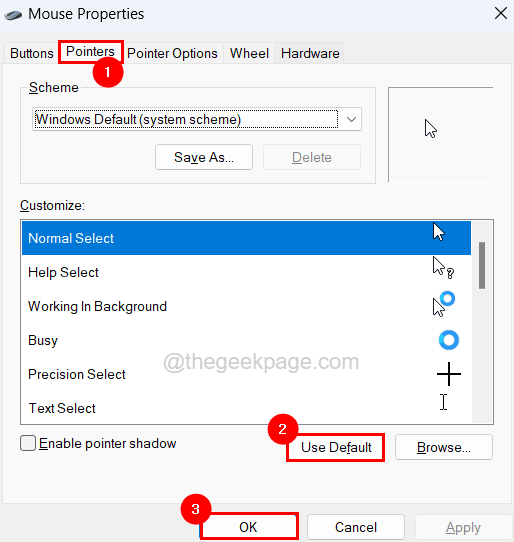
Langkah 6: Setelah selesai, tutup tetingkap Properties Mouse dengan mengklik okey.
Itu sahaja!
- « Cara Memperbaiki MSCOREE.Fail DLL tidak dijumpai di Windows 11/10
- Cara membuat tinjauan pendapat di Microsoft Outlook »

